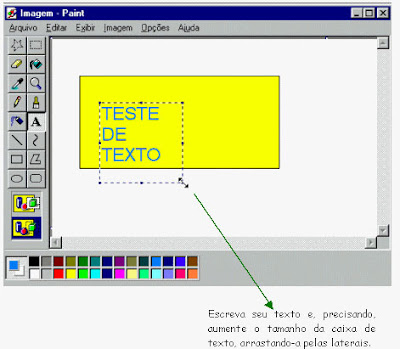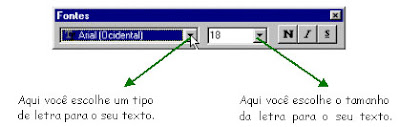Fonte: Tia Mônica

- Para iniciarmos o programa Paint, vamos seguir os mesmos passos usados para acessar a Calculadora.
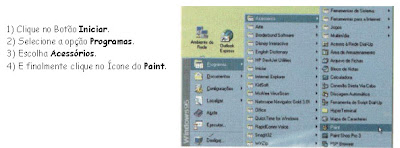
Conhecendo as ferramentas do Paint
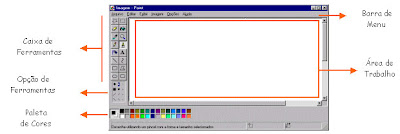
Usando as ferramentas do Paint
Antes de usar qualquer ferramenta escolha primeiro a cor desejada, utilizando a paleta de cores. Basta clicar com o botão esquerdo do mouse sobre a cor escolhida.

 O Lápis serve para fazer desenhos à mão livre. Para usá-lo, clique com o mouse sobre o seu ícone, vá para a área de trabalho e utilize o mouse como se estivesse desenhando com um lápis de verdade.
O Lápis serve para fazer desenhos à mão livre. Para usá-lo, clique com o mouse sobre o seu ícone, vá para a área de trabalho e utilize o mouse como se estivesse desenhando com um lápis de verdade.  O Pincel serve para pintar. Para usá-lo você deve fazer do mesmo modo que fez com o lápis, podendo, porém, variar o largura do traço, dependendo da sua escolha nas opções de ferramentas.
O Pincel serve para pintar. Para usá-lo você deve fazer do mesmo modo que fez com o lápis, podendo, porém, variar o largura do traço, dependendo da sua escolha nas opções de ferramentas. 
 O Spray serve para você pichar a tela. Para usá-lo, siga os mesmos passos usados pelo pincel. Mas não esqueça! Pichar só na tela do seu computador, nada de sair pichando paredes, pois isto não está com nada
O Spray serve para você pichar a tela. Para usá-lo, siga os mesmos passos usados pelo pincel. Mas não esqueça! Pichar só na tela do seu computador, nada de sair pichando paredes, pois isto não está com nada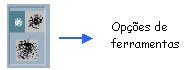
 O Balde de Tinta serve para colorir uma área do seu desenho. Para usá-lo, faça um desenho qualquer e em seguida clique no balde, leve-o até o seu desenho e clique dentro dele. Cuidado quando usar esta ferramenta, pois, se o seu desenho estiver com algum ponto aberto, ao utilizá-la, toda sua tela será preenchida. Mas não se apavore! Se isto acontecer, clique na barra de menu em Editar e, depois, na opção Desfazer. Assim você desfaz a última ação realizada.
O Balde de Tinta serve para colorir uma área do seu desenho. Para usá-lo, faça um desenho qualquer e em seguida clique no balde, leve-o até o seu desenho e clique dentro dele. Cuidado quando usar esta ferramenta, pois, se o seu desenho estiver com algum ponto aberto, ao utilizá-la, toda sua tela será preenchida. Mas não se apavore! Se isto acontecer, clique na barra de menu em Editar e, depois, na opção Desfazer. Assim você desfaz a última ação realizada.Utilizando a Borracha
 A Borracha, é claro, serve para apagar os seus erros. Para utilizá-la é só clicar no seu ícone e levar o mouse para a Área de Trabalho. Aperte o botão esquerdo do mouse e arraste-o pelo local que deseja apagar. Lembre-se de olhar para a caixa de opções de ferramentas, pois você pode usar uma borracha maior ou menor, dependendo do local que você quiser apagar.
A Borracha, é claro, serve para apagar os seus erros. Para utilizá-la é só clicar no seu ícone e levar o mouse para a Área de Trabalho. Aperte o botão esquerdo do mouse e arraste-o pelo local que deseja apagar. Lembre-se de olhar para a caixa de opções de ferramentas, pois você pode usar uma borracha maior ou menor, dependendo do local que você quiser apagar.
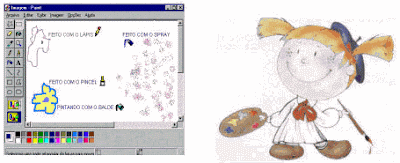
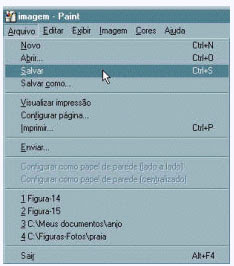
1) Clique no menu Arquivo depois escolha a opção Salvar Como.
2) Dê um Nome para o seu desenho.
3) Clique em Salvar.

Como imprimir o seu desenho:
1) Clique no menu Arquivo, depois escolha a opção Imprimir.
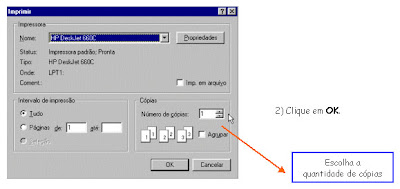
Como desenhar linhas retas

1) Clique com o botão esquerdo do mouse sobre o ícone
 que está na caixa de ferramentas.
que está na caixa de ferramentas.2) Vá com o mouse para a Área de Trabalho e dê um clique; mantenha o botão do mouse pressionado e movimente-o até o local desejado. Note que uma linha está sendo construída.
3) Assim que a linha estiver com o tamanho desejado, solte o botão do mouse.
DICA: para que a sua linha fique perfeita, pressione a tecla SHIFT do seu teclado, enquanto estiver fazendo uma reta.
Como desenhar linhas curvas
1) Clique com o botão esquerdo do mouse sobre o ícone
 que está na caixa de ferramentas.
que está na caixa de ferramentas.2) Vá com o mouse para a Área de Trabalho e faça uma linha reta. Depois solte o botão do mouse.
3) Clique com o botão esquerdo do mouse acima ou abaixo da reta desenhada, arraste-o até ficar com a curva desejada, depois dê dois cliques no botão esquerdo do mouse para fixar a curva.
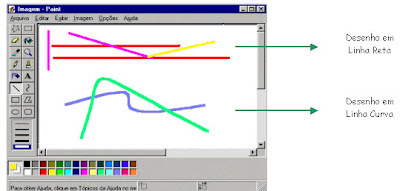

Conhecendo outras Ferramentas
 Esta ferramenta serve para desenhar quadrados e retângulos com bordas retas.
Esta ferramenta serve para desenhar quadrados e retângulos com bordas retas. Esta serve para desenhar quadrados e retângulos com bordas arredondadas.
Esta serve para desenhar quadrados e retângulos com bordas arredondadas. Com esta podemos desenhar círculos e elipses.
Com esta podemos desenhar círculos e elipses.Para usar uma dessas ferramentas basta seguir os seguintes passos:
1)Clique com o botão esquerdo do mouse sobre a ferramenta desejada.
2)Leve o mouse para a Área de Trabalho. Aperte o botão esquerdo do mouse e mantenha-o pressionado, levando-o até o local desejado. Note que uma figura estará se formando.
3)Quando estiver do tamanho desejado, solte o botão do mouse e a figura se fixará.
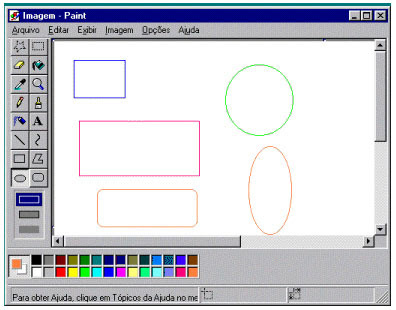

Adicionando texto ao seu desenho
Com a ferramenta Caixa de Texto podemos adicionar texto ao desenho. Para utilizá-la faça assim:
1)Clique o mouse sobre o ícone

2)Clique com o mouse na Área de Trabalho e arraste como se estivesse formando um quadrado ou retângulo.
3)Depois de definir a área onde será escrito o texto, solte o botão esquerdo do mouse.
4)Agora é só escrever o seu texto. Você pode usar vários tipos e tamanhos de letras. Se por acaso a sua Caixa de Texto ficar pequena, e só aumentá-la, arrastando pelas setinhas do lado.